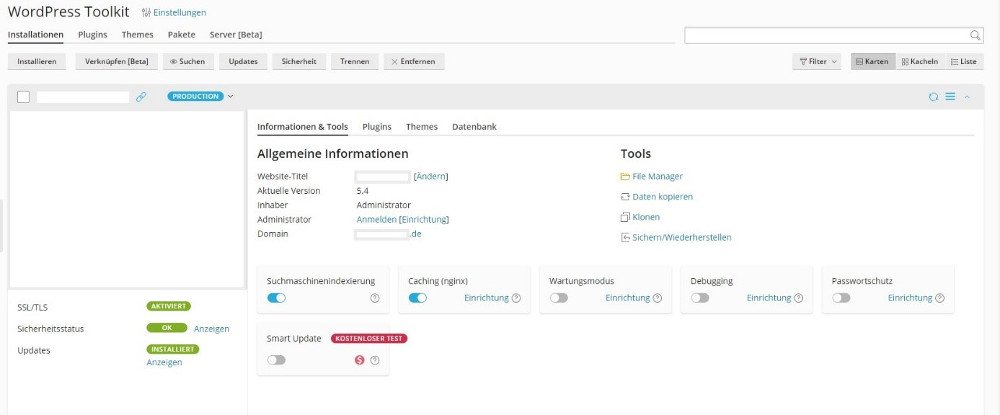Als Agentur oder Freelancer stehen Sie häufig vor Herausforderungen, wenn es um die Wünsche Ihrer Kunden geht. Sie kennen sich mit dem Aufbau und der Verwaltung von WordPress-Webseiten bestens aus. Sie wissen Sie auch, wie viel Aufwand die Pflege einer Kunden-Webseite bedarf. Lässt sich ein Plugin einfach updaten oder gibt es Probleme mit anderen Plugins? Wo waren nochmal die Logindaten für den Kunden und wie sichere ich diese datenschutzrechtlich korrekt? Komplizierter wird es vor allem dann, wenn die Kunden-Webseiten verteilt auf unterschiedlichen Systemen – und meist sogar bei unterschiedlichen Anbietern gehostet werden. Plesk bietet Ihnen mit dem WordPress-Toolkit viele sinnvolle Funktionen, mit denen Sie externe Word-Press-Seiten deutlich leichter managen können. Nach vielen Jahren der Entwicklung und einer kundenorientierten Gestaltung ist nun ein neuer Meilenstein gelungen – die zentrale Verwaltung von externen WordPress-Seiten auf einem virtuellen Server. Mehr zu Plesk Obsidian
Sie können ohne den bisherigen Aufwand durch die Benutzung verschiedener Verwaltungssysteme über Ihre eigene Plesk-Oberfläche andere Installationen verwalten. Fügen Sie einfach die Webseite Ihres Kunden Ihrer Plesk-Installation hinzu und arbeiten Sie ausschließlich in Ihrer gewohnten Oberfläche.
Externen WordPress-Seiten – eine Herausforderung für Agenturen oder Freelancer
Die Optimierung von Webseiten ist eine Hauptaufgabe für Ihre Kunden. Dieser Prozess beginnt immer wieder von vorne, denn das Internet ändert sich ständig, die Anforderungen von Suchmaschinen werden angepasst und nicht zuletzt veraltet das Design mit der Zeit und muss aufgefrischt werden. Für gewöhnlich erhalten Sie die Zugangsdaten zu seinem Web-Hoster, loggen sich ein und beginnen Ihre Arbeit.
Je nach Anbieter und Kundenwunsch haben Sie gleich direkten Zugriff auf WordPress und eventuell noch einen FTP-Zugang, falls das nötig ist. Handelt es sich um ein Shared-Hosting, ist gegebenenfalls noch ein Verwaltungssystem zwischengeschaltet. Ohne eine zentrale Lösung pflegen Sie also Ihre Kundendatenbank mit den unterschiedlichsten Daten und gehen täglich alle Installationen durch. Hinzu kommt die regelmäßige Prüfung von Plugins und Themes auf Aktualisierungen, welche wiederum eingepflegt werden müssen.
Bei wenigen Seiten ist das meist kein Problem. Was aber, wenn Sie viele Webseiten gleichzeitig zu verwalten haben? Denn Ihr Business soll ja wachsen und mit der Verwaltung und Pflege von WordPress-Webseiten können Sie sich ein zweites Standbein schaffen. Irgendwann wird es jedoch unübersichtlich und der Verwaltungsaufwand steigt – und damit auch die Fehlerquote.
WordPress-Toolkit von Plesk
Plesk bietet eine einfache, aber leistungsfähige Oberfläche zur zentralen Verwaltung aller WordPress-Installationen, die von Ihnen verwaltet werden. Mit dem WordPress-Toolkit wissen Sie jederzeit, ob Updates für WordPress oder Plugins zur Verfügung stehen, ob die Webseite im Wartungsmodus ist oder ob NginX-Caching aktiviert ist, das die Geschwindigkeit der Website erhöht.
Außerdem ist es möglich, mit zwei Klicks eine lokale Kopie oder eine Staging-Umgebung zu erstellen, wo Sie in Ruhe Updates und weitere Änderungen testen können, bevor Sie diese ebenfalls mit wenigen Klicks in die Haupt-Installation übernehmen.
Sie erhalten sofort einen Überblick pro Webseite über alle wichtigen Funktionen. Dazu gehören folgende Punkte:
- SSL-Verschlüsselung
- allgemeiner Sicherheitsstatus
- anstehende Updates
Globale und individuelle Einstellungen
WordPress zentral zu verwalten spart Zeit und damit Geld. Außerdem sinkt die Fehlerquote, da Sie nicht in verschiedenen Systemen arbeiten, sondern alles aus Ihrer bekannten Oberfläche heraus verwalten können. Sie finden alle von Ihnen verwalteten WordPress-Installationen in einer Liste und können jederzeit den Status aller Installationen abrufen. Sie sehen, wo welche Updates anstehen, können diese automatisieren (Auto-Updates) und auch per Smart-Update die kommenden Änderungen zunächst testen, bevor Sie sie installieren.
Beim Smart-Update werden Plugin-Updates von einer KI getestet, bevor diese installiert werden. Es testet anhand Ihrer Serverkonfiguration (verwendetes PHP, Datenbank, WordPress-Version etc.), ob das Plugin oder Theme gefahrlos aktualisiert werden kann.
Bei kleineren Updates ist dies eine sinnvolle Zwischenlösung, da Probleme von vornherein verhindert werden. Für größere Änderungen eignet sich eher die Staging-Umgebung, da Sie hier selbst Hand anlegen. Mit einem einzigen Klick können Sie die WordPress-Seite Ihres Kunden klonen und so eine sichere Umgebung für ausführliche Tests erstellen. Hier können Sie mit Ihren Kollegen oder externe Helfern arbeiten, ohne die Kunden-Webseite in Gefahr zu bringen. Der Vorteil gegenüber einer lokalen Testinstallation ist, dass Sie direkt auf dem Kundenserver arbeiten und mit den Gegebenheiten des Servers auch die Webseite testen. Denn auch wenn Sie dasselbe Programm auf dem lokalen Testsystem installieren, kann es immer noch zu Unterschieden kommen. Nachdem Sie Ihre Arbeit beendet haben, können Sie wiederum mit nur einem Klick die bearbeitete Installation zurückkopieren und die neue Seite ist live.
Liegt die WordPress-Seite Ihres Kunden auf einem anderen Server (externe WordPress-Seiten), was häufig der Fall sein wird, können Sie diese mit dem WordPress-Toolkit auf Ihren Server umziehen. Dafür nutzen Sie die Funktion „Migrieren“. Sie sparen sich so Datenbank- und Dateisystem-Backups und das Wiederherstellen sowie die Anpassungen der Domain in der Datenbank. Die Webseite sieht nach der Migration genau so aus, wie sie auf dem bisherigen Server aussah. Wird der Vorgang manuell durchgeführt, kann es mitunter Probleme geben, etwa dass kein Login mehr möglich ist, Bilder fehlen oder CSS-Fehler auftreten.
Über globale Einstellungen im Toolkit errichten Sie ein Grundgerüst, das allen weiteren Installationen eine solide Basis gibt. Die Einstellungen sind je nach Server unterschiedlich, gerade, wenn es um Caching und weitere Optimierungstools geht. Ist der Server selbst nicht schnell, muss mit entsprechenden Plugins nachgeholfen werden.
Gut zu wissen: Die Virtual Servervon Host Europe haben bereits eine starke Performance, allerdings sind bei WordPress immer Optimierungen möglich. Mit einem stabilen Server schaffen Sie für Ihr Hosting-Business eine gute Grundlage und können sich mehr auf Inhalte als auf Optimierungsmaßnahmen konzentrieren. Indem Sie eine schnelle Testumgebung für Ihren Kunden schaffen, können Sie ihn vielleicht sogar überzeugen, seine Webseite zukünftig bei Ihnen unterzubringen. Mit Plesk auf unseren Servern sind Sie gut gerüstet.
Globale Einstellungen
Im oberen Bereich finden Sie die Einstellungen, die für alle Webseiten gelten. Hier verknüpfen Sie auch entfernte WordPress-Installationen, die sich nicht auf Ihrem Server befinden mit Ihrer Plesk-Oberfläche, um alles aus einem Tool heraus zu verwalten.
Plugins
In diesem Bereich können Sie einsehen, welche Plugins auf welchen Seiten installiert sind. Zudem wird Ihnen angezeigt, welche Version jeweils in welcher Installation vorhanden ist. Hier können Sie, wie im WordPress-Backend, ganz bequem neue Plugins zur Verfügung stellen, installieren, deinstallieren und aktualisieren. Die Plugins können Sie nur für bestimmte Seiten oder global aktivieren und deaktivieren.
Themes
Ebenso verhält es sich mit den installierten Themes. Verschaffen Sie sich mit Plesk einen Überblick über alle Installationen in einem Fenster. Sie verwalten global, auf welcher Webseite welches Theme in welcher Version installiert ist. Auch das Installieren und Aktualisieren der Themes ist hier möglich.
Pakete
Mit der anwenderfreundlichen Funktion „Pakete“ erstellen Sie vorgefertigte Kombinationen aus Themes und Plugins für verschiedene Kundengruppen. Plesk Obsidian hat hier bereits ein paar Sätze vorgelegt, die Sie nach Belieben verändern oder löschen können. Mit dem Tool können Sie Ihren Kunden noch schneller eine fertige Seite zur Verfügung stellen.
Erstellen Sie einen Satz an Plugins für eCommerce-Seiten, bestimmten Sicherheits-Plugins oder die beste Theme/Plugin-Kombination für einen erfolgreichen Blog. Die Installation dauert nur rund 20 Sekunden auf den Virtual-Servern von Host Europe. Plesk erhält hier durch seine starke Prozessorleistung und den schnellen SSD-Speicher genau die Umgebung, die es Ihnen und Ihren Kunden sehr leicht macht, obligatorische Prozesse zu vereinfachen.
Je nachdem, was für ein Paket Sie zusammenstellen, benötigt die WordPress-Installation mehr Performance. Gerade mit dem eCommerce-Paket kommt im Bestfall viel Traffic auf den Server, da Onlineshops mehr Last verursachen als Blogs oder andere Webseiten. Die Virtual Server von Host Europe bieten Ihnen eine leistungsstarke Plattform, da sie mit ausreichend Prozessorkraft und Speicher ausgestattet sind. Da Virtual Server schnell zur Verfügung und mit dem Administrationstool Plesk Obsidian schnell ausgestattet werden können, vergeht weniger Zeit von der Kundenanfrage bis zum Projektbeginn.
Auch aufwändige Webseiten lassen sich auf einem Virtual Server performant betreiben. Bei Bedarf können Sie jederzeit auf ein leistungsstärkeres Serverprodukt mit Plesk wechseln. Der Migrationsservice von Plesk macht Ihnen den Wechsel sehr einfach. Auf Ihrem neuen Server haben Sie benötigen Sie dann mit Plesk und dem WordPress-Toolkit weiterhin nur eine Oberfläche, über die Sie interne und externe WordPress-Webseiten verwalten können.
Server
Fügen Sie hier den Server Ihres Kunden hinzu und verwalten Sie diesen über Ihre Plesk-Oberfläche. Sie ersparen sich hierdurch viel Verwaltungsaufwand und Datenhaltung. Komplette Serverlandschaften können so einfach administriert werden, ohne auf verschiedene Systeme zugreifen zu müssen.
Die entfernten Installationen müssen nur einmal eingerichtet werden und gleichzeitig behalten Sie einen Überblick, als lägen die WordPress-Seiten auf Ihrem eigenen Server. Dabei spielt es keine Rolle, ob es sich hierbei um einen dedizierten Server, ein Shared-Hosting bei einem Kleinstanbieter oder einer Webseite auf Amazon Web Services handelt. Sie müssen keine Änderungen vornehmen.
Die Verknüpfung einer Seite mit Ihrem Plesk funktioniert auf einfache Weise. Entweder Ihr Kunde stellt Ihnen ein Login für seine Seite zur Verfügung, welches dann verschlüsselt gespeichert wird. Alternativ installieren Sie oder der Kunde ein Plugin, welches ein Token generiert. Dieses Token verwenden Sie in Ihrer Plesk-Oberfläche.
Zudem besteht eine dritte Möglichkeit, welche sich hauptsächlich für Power-User eignet. Die Installationen werden hier über SSH miteinander verbunden. In diesem Fall findet das WordPress-Toolkit sämtliche vorhandenen WordPress-Installationen auf dem Server.
Sie können mit dieser Funktion also komplette Server mit allen vorhandenen Installationen in Ihre Plesk-Oberfläche übernehmen und alles zentral steuern. So könnten Sie bereits viele WordPress-Installationen vorbereiten (lassen) und sie einfach in Ihre Oberfläche übernehmen. Falls Sie bereits über einige Installationen verfügen und Ihre Verwaltung lieber von einem anderen Server aus bewerkstelligen, können Sie Plesk auf Ihrem neuen Virtual-Server von Host Europe installieren, das WordPress-Toolkit einrichten und sofort auf alle Kunden-Webseiten zugreifen.
Sollte Ihr Kunde sich dazu entschließen, Sie als neuen Hosting-Anbieter zu wählen, können Sie die gewünschte Webseite einfach zu sich übertragen. Sie benötigen hierzu keine FTP-Daten und müssen sich nicht damit beschäftigen, ob Verweise in der Datenbank noch richtig sind oder Einstellungen geändert werden müssen. Diese Arbeit übernimmt das WordPress-Toolkit und stellt Ihnen nach kurzer Zeit die vollständig funktionsfähige Seite auf Ihrem eigenen Server zur Verfügung.
Im Toolkit können Sie sich mit einem Klick eine Übersicht verschaffen, ob Updates anstehen und diese auch direkt installieren. Achten Sie hierbei darauf, dass die Webseite kompatibel ist. Im Zweifel erstellen Sie lieber erst eine Staging-Umgebung oder verwenden das Smart Update-Tool.
Informationen über die Sicherheit Ihrer Installationen finden Sie hier ebenfalls. Das WordPress-Toolkit schlägt hier entsprechende Maßnahmen vor, unterteilt in kritisch und empfohlen. Das ausgeklügelte System legt dabei fest, welche Maßnahmen für Ihre Seiten sinnvoll sind. Nach Beendigung der Zusammenarbeit können Sie per Mausklick die Installation von Ihrem Plesk trennen oder die ganze Website löschen.
Individuelle Einstellungen
Unter dem ersten Kartenreiter „Installationen“ finden Sie alle WordPress-Seiten, die mit Ihrem Backend verknüpft sind. Ob sie auf Ihrem Server oder anderswo liegen, spielt dabei keine Rolle. In einer sauberen Übersicht finden Sie alle von Ihnen verwalteten Installationen mitsamt Status und Eingriffsmöglichkeiten.
Filemanager |
Greifen Sie auf die Dateien der Installation zu. Sie benötigen für Kleinigkeiten keinen FTP-Zugriff mehr, sondern können über Plesk Uploads und Downloads vornehmen, Dateien ändern oder Archive hochladen und entpacken. |
Daten kopieren |
Wenn Sie bereits Grundgerüst erstellt haben, die sich auf Ihrem Server bewährt haben, können Sie die Daten mit einem einfachen Klick kopieren. Wählen Sie aus, ob Sie nur Dateien, mit Datenbank oder ohne, oder nur die Datenbank kopieren möchten. Vorher muss eine neue Installation als Ziel vorhanden sein. |
Klonen |
Mit nur zwei Klicks erstellen Sie eine Staging-Umgebung der WordPress-Installation, um Neuerungen sicher testen zu können. Stehen größere Änderungen an, vielleicht ein neues Design oder sicherheitsrelevante Änderungen wie ein neues DSGVO-Plugin, sollten Sie dieses erst einmal unter Ausschluss der Öffentlichkeit testen. Sobald die Installation funktioniert, können Sie über die Funktion „Synchronisieren“ alles in die Live-Umgebung übernehmen.
Über diese Funktion ist es ebenso möglich, Ihre Staging-Umgebung immer auf dem Stand der Live-Umgebung zu halten. Bei Bedarf deaktivieren Sie die Synchronisierung, führen Ihre Arbeiten an der Staging-Umgebung durch und synchronisieren anschließend direkt. |
Externe WordPress-Seiten einfach verwalten – Fazit
Als Freelancer oder Agentur haben Sie bereits einen stressigen Alltag, der sich um die Erfüllung jeglicher Kundenwünsche dreht. Wenn dann dazu noch die Verwaltung verschiedener WordPress-Installationen auf verschiedenen Servern mit jeweils unterschiedlichen Verwaltungsplattformen und Anforderungen auf Sie zukommt, bietet das viel Fehlerpotenzial und kostet unnötig Zeit. Plesk ist ein vielfältiges Werkzeug, das durch das einzigartige WordPress-Toolkit und die Möglichkeit externe WordPress-Seiten zu verwalten viele obligatorische Prozesse wie Updates vereinfacht und automatisiert. Richten Sie schnell Kundenkonten ein, verknüpfen Sie Domains und stellen Sie schnell E-Mail-Postfächer mit Viren- und Spamschutz zur Verfügung. Durch die WordPress-Pakete können Sie ebenso schnell WordPress in der für Ihren Kunden richtigen Konfiguration erstellen und beginnen so schneller mit Ihrer eigentlichen Arbeit. Die Remote-Funktion ist noch eingeschränkt, ermöglicht es jedoch schon bald, entfernte Installationen auch mit Staging-Umgebungen auszustatten. So können Webseiten auf einfache Art geklont und getestet werden.
Die Virtual Server von Host Europe sind ideale Plattformen für Webseiten auf Basis von WordPress. Starten Sie mit einem Virtual Server und richten Sie Plesk nach Ihren Wünschen ein. Fügen Sie die anderen Installationen einfach dem Backend hinzu und verwalten Sie diese zentral und unkompliziert.
Titelmotiv – Bild von Alexander Gounder auf Pixabay
- FTP-Clients – Die besten Tools für den Zugriff auf Linux-Server - 12. Juni 2025
- OpenVPN für Anfänger – sicher & anonym surfen - 5. Mai 2025
- Wie finde ich das richtige E-Rechnungs-Tool? - 11. Februar 2025